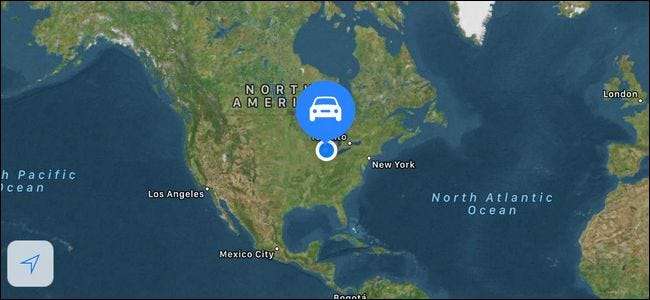
Tidak menyenangkan mengakhiri perjalanan Anda berkeliling mencari mobil Anda. Kini, berkat fitur iOS baru, Anda tidak perlu melakukannya – mari kita lihat cara memanfaatkan pengingat "Mobil yang Diparkir" di iOS 10.
Apa yang Anda Butuhkan
Selama bertahun-tahun, ada banyak sekali aplikasi iOS yang membantu mengingatkan Anda di mana mobil Anda diparkir. Beberapa di antaranya adalah aplikasi tujuan tunggal yang berdiri sendiri. Lainnya, seperti GPS / software mengemudi yang populer Waze , termasuk alat pengingat parkir.
TERKAIT: Fitur Baru Terbaik di iOS 10 (dan Cara Menggunakannya)
Namun, dengan dirilisnya iOS 10, Apple memperkenalkan peningkatan yang disambut baik: pengingat parkir terintegrasi langsung ke aplikasi Maps yang dibangun langsung ke iOS. Sekarang mudah untuk memeriksa lokasi mobil Anda tanpa aplikasi pihak ketiga… atau mengingat diri sendiri.
Jadi apa yang Anda butuhkan? Pertama, Anda memerlukan perangkat iOS dengan chip GPS (semua iPhone dan iPad yang mendukung seluler) yang menjalankan iOS 10 atau lebih tinggi, yang tersedia sekarang .
TERKAIT: Cara Menambahkan Bluetooth ke Mobil Anda
Kedua, Anda memerlukan mobil dengan integrasi CarPlay Apple atau semacam Bluetooth terintegrasi (pengingat parkir menggunakan hilangnya koneksi CarPlay / sinyal Bluetooth sebagai penanda bahwa mobil sedang diparkir). Jika mobil Anda tidak memiliki Bluetooth, Anda selalu bisa tambahkan sendiri dengan salah satu kit ini .
Jika Anda memenuhi kedua persyaratan tersebut, mari kita lihat memastikan bahwa fitur tersebut aktif dan ditautkan ke mobil Anda, lalu cara menggunakannya.
Cara Mengaturnya
Secara default, fitur baru harus diaktifkan di iOS 10 tanpa merepotkan Anda, tetapi itu tidak berarti semuanya selalu berjalan lancar.
Pastikan Pengingat Mobil yang Diparkir Aktif
Hanya perlu satu atau dua detik untuk memeriksa apakah setelannya aktif, jadi lakukan sekarang. Pada perangkat iOS Anda, buka menu Pengaturan dan gulir ke bawah sampai Anda melihat entri untuk aplikasi "Peta", seperti yang terlihat di bawah ini.
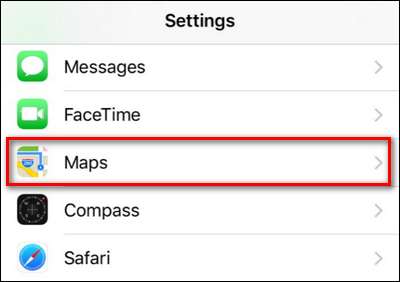
Pilih, lalu gulir ke bawah lagi sampai Anda melihat entri untuk "Mobil Anda".
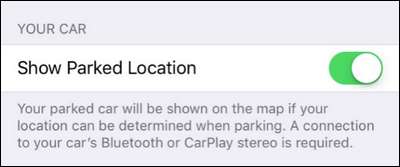
Jika "Show Parked Location" sudah aktif, biarkan dan tutup aplikasi pengaturan. Jika tidak, aktifkan.
Pasangkan Ponsel Anda Dengan Mobil Anda
Jika Anda belum pernah menggunakan Bluetooth di mobil untuk panggilan telepon atau pemutaran musik, Anda perlu meluangkan waktu untuk menyandingkan ponsel Anda dengan mobil. Meskipun proses penyiapan bervariasi dari satu kendaraan ke kendaraan lainnya, sisi iOS selalu sama.
Anda perlu menyetel stereo mobil atau sistem dasbor ke mode penyandingan Bluetooth, lalu buka Pengaturan> Bluetooth di iPhone Anda.
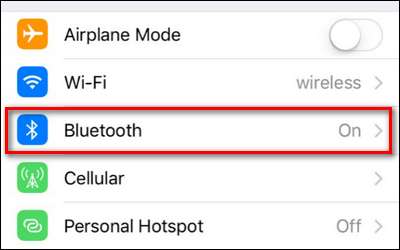
Pastikan Bluetooth Anda aktif, seperti yang terlihat di bawah ini.
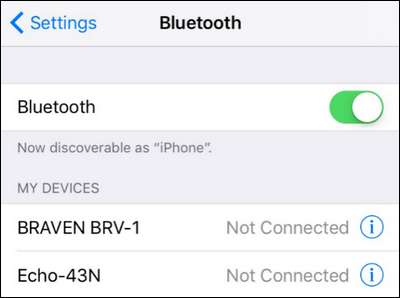
Gulir ke bawah daftar perangkat untuk melihat perangkat yang tidak dipasangkan di sekitar Anda yang dapat Anda pasangkan dengan telepon Anda. Sandingkan dengan koneksi Bluetooth kendaraan Anda dan Anda siap berangkat.
Ingat, sistem hanya berfungsi jika Bluetooth Anda aktif. Jika Anda menonaktifkan Bluetooth, Anda tidak akan mendapatkan pengingat parkir, karena ponsel Anda tidak akan tahu kapan mobil Anda sudah dekat.
Cara Menggunakan Pengingat Mobil yang Diparkir
Setelah Anda memastikan pengingat Mobil yang Diparkir diaktifkan dan ponsel Anda ditautkan ke mobil Anda, pengingat Mobil yang Diparkir akan otomatis disetel sendiri setiap kali Anda parkir dan keluar dari kendaraan. Anda benar-benar dapat mengabaikan fitur tersebut sampai Anda membutuhkannya, tapi Anda mungkin ingin berinteraksi dengannya secara proaktif.
Pertama, mari kita lihat bagaimana Anda dapat menggunakan fitur Mobil yang Diparkir meskipun Anda tidak melakukan apa pun. Kapan pun Anda jauh dari kendaraan, Anda dapat memeriksa notifikasi – pada screenshot di bawah Anda dapat melihat pengingat parkir di panel notifikasi layar kunci iOS 10 – dan mencari “Tujuan Peta”. Di sana Anda akan menemukan entri untuk "Mobil yang Diparkir".

Anda juga dapat mengakses pengingat Mobil yang Diparkir dengan membuka aplikasi Peta, menggesek bilah pencarian alamat untuk mengungkapkan tujuan sebelumnya, dan memilih "Mobil yang Diparkir".
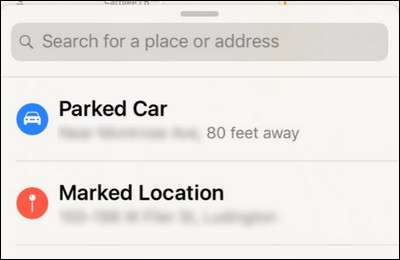
Terlepas dari cara Anda mengakses menu, Anda akan melihat hasil seperti pengingat parkir di bawah.

Fungsi yang paling jelas, dan yang tidak memerlukan interaksi sebelumnya dari Anda, adalah cukup mengetuk tombol "Petunjuk Arah" dan ikuti petunjuk untuk memasangnya kembali ke mobil Anda.
Namun, ada beberapa fungsi praktis di sini yang paling baik diakses sebelum Anda benar-benar perlu menemukan mobil Anda.
Saat Anda pertama kali memarkir mobil dan keluar, iOS akan melihat bahwa Anda sedang parkir. Anda dapat langsung membuka fitur Mobil yang Diparkir dan melakukan beberapa hal praktis. Pertama, Anda dapat mengetuk tombol "Edit Lokasi", jika Anda melihat lokasi GPS sedikit tersendat atau tidak akurat, dan posisikan ulang penanda parkir. Jika, misalnya, mobil Anda terkubur dalam bangunan parkir multi-lapis raksasa, mungkin berguna untuk memindahkan penanda ke jalan masuk yang sebenarnya ke bangunan parkir sehingga petunjuk pengembalian akan memandu Anda kembali ke pintu masuk yang sesuai.
Berbicara tentang bangunan parkir raksasa, ini membawa kita ke dua fungsi praktis lainnya: fungsi foto dan catatan. Daripada membuka aplikasi kamera Anda dan mengambil gambar pengingat parkir seperti tanda yang bertuliskan "Lantai 1: Lorong 28A", Anda dapat mengambil gambar langsung di menu pengingat parkir dari tanda (atau tengara lain di sekitarnya yang akan membantu Anda menemukan mobil Anda) atau meletakkan catatan teks di slot catatan.
Sekarang Anda tidak akan pernah membuang waktu untuk mencari mobil Anda lagi. Bahkan lebih baik lagi, dengan Bluetooth diaktifkan dan ponsel Anda dipasangkan dengan mobil, Anda dapat memanfaatkan fitur iOS keren lainnya – diperkenalkan kembali di iOS 9– pengingat berbasis lokasi yang dipicu saat Anda keluar dari mobil .







